高精細度で画面が美しく、そしてなにより高級感に溢れるタブレット。
動作時間は最大14時間。実際に触っていても「確かに電池が持つ」という実感が。
ハイパワーのクアッドコアCPUを搭載してるため、かなりサクサク動く。
ここまでサクサクだとは逆に驚き。操作が楽しい。
自分に合わせたアプリ環境が整いだすと面白くて、気が付けば朝方に・・・、何てことも。
さて、今回、いろいろなパターンでアプリを駆使して使ってみましたので、ちょっとご紹介をしていきたいと思います。
目次
- Skypeによるビデオ通話
- PT2でロケフリTV環境
- 自宅PCをリモートコントロール
- SuperNoteで手書きメモ
- MyCloudで8GBクラウド入手
- MyNetでDLANメディアサーバー
- 他人が勝手にアプリを起動させなくする
- Sonic Masterで自然な音を
- FULL HDディスプレイ
- 800万画素カメラの画質
- キーボードドッグは便利!
- バッテリーについて
- Wifi 無線LAN速度
- 美しい外観
- クアッドコアTegra3搭載
- おまけ Flash Playerのインストール
ご質問があれば、コメントに記入してください。
すぐには返答できませんが、時間のあるときに返信いたします。
■■■ Skypeによるビデオ通話 ■■■
■ 事の発端
東日本大震災後、妹夫婦が関東に引っ越すことに。
まだ小学校低学年の姪っ子にとっては、地域性も全く違う見知らぬ土地。
余震と放射線の騒ぎから、すっかりホームシックに。
電話越しに泣かれると、いてもたってもいられない気持ちに。
こういうときこそ、おばあちゃんの出番!
・・・なのですが、おばあさんは耳が遠すぎて電話には全くの不向き。
せめて顔を見せてあげられたらかなり変わるはず。
そこでビデオ通話をしてもらおうと思ったのですが、ノートPCという「機械」そのものに拒否反応が。
マウスのクリックすらできない人にノートPCを触らせるのはさすがに無謀すぎたようです。
とりあえず、タブレットのSkypeなら電話がかかってきたら通話ボタンを押すだけなので、何とかなりそう。
■ 通話開始
さっそく「姪っ子から」Skypeで通話してもらいました。
PCを操る小学生と、マウスのクリックもできないおばあちゃん。
なんともまあ面白い構図ですが、会話のほうはかなり盛り上がってました。
「テレビ電話ができるなんて・・・」って感動しまくるおばあちゃん。
子供たちもかなり盛り上がってくれて、子供用の室内鉄棒でぐるんぐるん回る様子を延々と見せられました。
元気になってくれてほっとしました。
TF700Tを貸し出してもらえて本当によかったです・・・。
ちなみに、はじめは「きっと相手の声がこもって聞こえるんだろうな・・・」って思っていたのですが、これが大きく予想を裏切り、非常に話し声がスッキリと聞こえる。
なにいってんだ、っていわれそうですが、本当にスッキリと聞こえるんですよね。
くっきりという感じでもあるんですが、それよりもなんというか、すぐ近くで話してるような声で聞こえるので、「人の声として妙に納得して自然に聞ける」んで、やっぱりスッキリという表現に辿り着きます。
よくよく後でスペックを確認してみると、SonicMasterという独自のオーディオシステムが搭載されていたようで、人の話し声がスッキリと聞こえるのは、これのおかげだったようです。
おばあさんは非常に耳が遠いので、PCスピーカーっぽいこもった音だと話し声が聞こえないだろうな、と思ってましたが、このTF700Tだと案外聞こえたようです。
なんでなのかよく分かりませんが不思議なものですね。
■ Tabletのほうがいい理由
年寄りにならないとわからないことですが、年をとるとどうしても指先が震えたり、手先の筋肉も衰えるために素早く2回クリックするということが難しくなります。
マウスをクリックできないおばあさんも、タブレットの画面上にあるボタンを押すということはできるようです。
別の話題になりますが、余計な機能をごっそり省いたシニア向けタブレットが、高齢者に受けてるというのも納得できました。

ちなみに、画面は見やすいらしいです。
「ピコピコに比べたらすごく見やすい」って表現してましたが、比較対象は初代ファミコンではなく、たぶんノートPCだと思います・・・。
■ 前面カメラの画質
ちなみに、通話時にこちらの映像を写して相手に送るカメラは、前面に設置されている200万画素Webカメラになります。
200万画素ですので、シワやシミが消えて若返るのは利点ですが、画質はそれほどいいとはいえません。
さらにSkypeを通すので、そこからまた画質が落ちるようです。
TF700Tの前面カメラからSkypeを通じて送信される画像や動画は、具体的には下記のような画質になります。

Skypeを通して送信されるので、本来の画質からはかなり落ちています。
お世辞にも綺麗とはいえませんが、それでも顔を見て話ができるのはとても楽しいことですね。
■ 後で気が付いた・・・
本体裏の800万画素カメラもWEBカメラとして使用できるので、HDMI端子でメイン画面をTVに表示させ、裏面のバックカメラを自分の撮影用に使うと非常に綺麗な映像になりました。
後で気が付いたわけですが・・・。
Skypeを通して送信されるので、本来画質からはかなり落ちますが、それでも元の画質が200万と800万では大きく違います。
ちなみに、背面に設置されているカメラは800万画素のHullHD対応カメラです。
こちらのカメラは案外まともな動画や写真が取れます。
何気ないものを撮るのなら十分に実用的なカメラです。
この背面カメラについてはまた後ほど詳しく述べたいと思います。
■■■ PT2でロケフリTV環境 ■■■
■ RemoteTest
ロケフリ=ロケーションフリー。
もともとソニーの製品名ですが、今回はインターネットを介してリアルタイムでTVや動画を視聴することの意味で使っています。
少し敷居が高い話になってしまいますが、PT2などのTS抜き環境をすでに導入しているユーザーであれば、Android端末を使用して、どこからでもTVをリアルタイム視聴することが可能となります。
今回使用したAndroidアプリは「RemoteTest」。
フリーソフトです。
RemoteTestがすごいのは、PC内部にある動画と、PT2が受信しているチャンネル、それら全てをリアルタイムでトランスコードしてストリーミング視聴できるということ。
ワンセグではBSやCSなどの衛星放送は受信できませんが、RemoteTestを使えば地上波も衛星放送も全てAndroid端末で視聴できます。
下のほうでも述べていますが、RemoteTestの最低画質でストリーミングしても非常に綺麗に再生が可能です。
10.1インチのIPS液晶だけあって、映像を見る楽しみが大いに増えます。
■ ストリーム配信の利点
RemoteTestはモバイル用にカスタマイズされていますので、「リアルタイムでトランスコードしてストリーム配信が可能」になります。
普通の地デジもストリーム配信です。
動画などは、いったん全部のデータをダウンロードしてからでないと再生できませんが、ストリーム配信は動画の再生とダウンロードを同時に行うので、ほぼリアルタイムで動画を受信できます。
今回は、このRemoteTestを使って、自宅のサーバーを放送局にしちゃいます。
デジタル用語辞典:ストリーム配信とは
■ リアルタイムトランスコード
地デジ動画の生のTSファイルは、非常にサイズが大きい。
数十分でギガバイト単位になるため、スマホや公共無線LANでは回線が細すぎて映像がまともに表示されません。
そこで、RemoteTestを通すことで、細い回線でも使用できるように、地デジのTSファイルをサイズダウンしてくれます。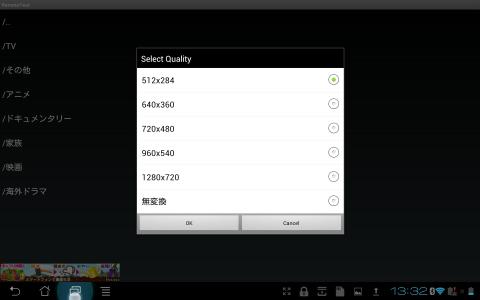
地デジ本来の品質はHullHDの1920x1080、もしくは1440x1080ですが、このように、512x284、640x360、720x480、960x540、1280x720、無変換、と6パターンから選ぶことが可能です。
自宅のLAN内で使用するのなら、無変換でもかまいませんが、外出先で使用する場合は 512x284 を選択すると非常にスムーズな再生が可能になります。
スマホの3G回線(普通のケータイの電波)でも驚くほど綺麗に再生できます。
具体的にはPT2からRecTestなどを使用して放送を録画しながら、録画データーをその場でVLCに経由して、VLCがストリーム配信用のファイルにリアルタイムでトランスコードし、VLCのストリーム配信機能を利用してネット配信することとなります。
■ サーバーを構築
導入にあたっては、多少の知識が必要なので敷居が高くなりますが、一応の説明を。
基本的な設定などは、RemoteTestの開発サイトでご確認ください。
まず、RecTask、BonDriver、そして、PT2などのTS抜き可能なチューナーが取り付けてあるPCが必要です。
PCはサーバー化するので、常時起動が望ましいですが、WoLなどを併用してマジックパケットをネット越しに送れるのであれば、必要な時にだけ起動させることも可能となります。
WoLやマジックパケットについてまで話し始めると非常に長くなるので、これらは割愛します。
また、サーバーにはVLC Media Playerをインストールしておく必要があります。
これはVLCを利用してストリーミングするためです。
が、VLCはWOWOWなどの番組で5.1CH←→2chの音声切り替わり時に停止してしまいます。
そのため、「音声チャンネル構成切り替え対応パッチ」をあてたVLCを見つける必要があります。
あとは、RemoteTestの配布サイトにある手順でサーバーの設定を行います。
ちなみに、Filterの設定にはデフォルトで ts mp4 の二つのファイルが設定されていますが、ここに例えばaviとかisoとかmkvとかいれておけば、後ほど説明する「保存した動画のストリーム配信」にも利用できるので超おすすめです。
お次はルーターの設定で通信に必要なポートを開放しておきます。
うちはNTTのNCUと無線LANルーターの2重ルーター。
「ポートマッピング」や「静的NAT設定」の設定からポート開放を行いました。
ネットワークの外からサーバーにアクセスするためには、自宅のサーバーのIPアドレスが分かっている必要があります。
通常、IPアドレスは変動するため、DDNSを取得して、自宅のサーバーにオリジナルドメイン名をつけてます。
ドメイン名とは zigsow.jp とか、microoft.com とかURLに使われてるやつですね。
無料DDNSサイトに登録し、DDNS自動更新ソフトDiCEをサーバーに置いています。
これでどこからでもドメイン名を入力すれば自宅のサーバーに接続可能となります。
■ Androidにアプリをインストール
Playストアにはありませんので、普通にネットで検索してダウンロードしてからインストールします。
インストール前にTF700Tの設定で「サードパーティー製アプリのインストールを許可する」にチェックを入れておきます。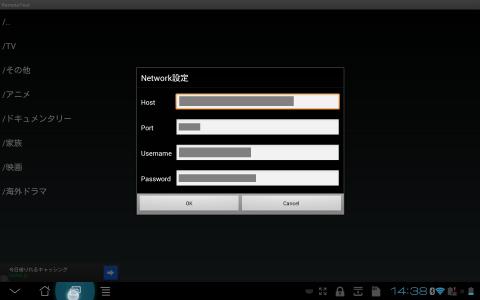
さっそくTF700Tにインストールして設定。
HOSTに自宅サーバーのIPアドレス、もしくはドメイン名。
Portはサーバーで設定した番号を入力。
サーバーで設定しておいたユーザー名とパスワードを入力。
サーバーとして外部に公開してる場合、セキュリティのために長めのユーザー名とパスワードを設定しておきます。
■ TF700TでTV視聴開始
さっそく公共無線LANから接続してみます。
今回は無線LANアクセスポイントを開放してる近所の公共無線LANから自宅のサーバーにアクセスしてTVを見ます。
TF700Tを立ち上げ、RemoteTestを起動。
下の段に「地デジ」「BS」「CS」「File」「Quality」「Network」と並んでいます。
今回、Qualityは512x284に設定しています。
さっそく地デジを見てみます。
下段のタブでBSやCSを選択すると、チャンネルリストを更新してくれます。
■ BSも見ちゃう
BS/CS選択時のチャンネルリストです。
サーバーのほうのRecTaskのチャンネル設定で、初期プリセットを読み込ませているだけなので、このリストでは全チャンネルを表示しています。
当たり前ですが契約してるチャンネルしか実際には映りません。
見てもらえれば分かりますが、画質のほうは驚くほどいい。
画質は512x284なんですが、512x284にはとても見えない。
それにしても綺麗です。
■ 保存した動画のストリーミング配信
自宅のPCにおいてある巨大なmkvやisoの動画はさすがに持ち歩けないわけです。
そこで、サーバーに置いておいてある動画を、RemoteTestでリアルタイムトランスコードでストリーミングしてみます。
RemoteTestサーバーの設定で特に何も指定しない場合はPCの全てのファイルを閲覧再生できてしまいますので、今回は動画が置いてあるファイルのみを公開するように設定しています。
上記の画像がそれに当たります。
ちなみに、RemoteTestサーバーのFilterの設定で、avi,mkv,iso,wmv、などの主な動画ファイルを入れています。
さっそく過去に録画して保存しておいた動画を再生してみます。
素晴らしいですね。
これと同様の動画のストリーミングができるソフトはOrbやTversityといったソフトがあります。
が、TVのリアルタイム視聴ができるのはこのソフトだけです。
RemoteTestの応用の利き方は素晴らしいの一言に尽きます。
こちらも動画のストリーミング画質は512x284なんですが、それにしても画像が綺麗ですね。
TF700Tが1,920×1,200の高解像度液晶のため、変に画質が劣化しないからかもしれません。
■■■自宅PCをリモートコントロール■■■
■ TeamViewer
自宅のPCにTeamViewerというフリーソフトをインストールしておけば、難しい設定の必要なしで自宅のPCのリモートコントロール(VNCやリモートデスクトップ)が可能に。
なんとういう便利さ。
自宅PCにサーバーソフトをインストールし、公式サイトでアカウント登録、そしてAndroid端末にTeamViewerをインストール。
通常、リモートデスクトップを構築するには、ルーターのポートを空けたりとか、いろいろややこしいのですが、このTeamViewerはウェブを通じてTeamViewer.com社のサーバー上で橋渡しをしてくれるため、初心者でもPCの遠隔操作環境を手に入れることができます。
スマホでも同じことができるんですが、やはり10.1インチの画面だと見やすいし、そもそもTF700Tの画面がFullHD対応なのでPCの画面にマッチしやすいため綺麗でわかりやすい。
便利になりましたね。
完全にリモコンです。
自宅のルーターはインターネット越しのWoLに対応してるので、これで必要なときにメインマシンを動かすこともできそうです。
■■■SuperNoteで手書きメモ■■■
付属アプリのSuperNote。
手書きなどに対応しています。
お手軽ノートとかメモ代わりに使えそうです。
下記のようにペンを使って書くことも、指でぐりぐり書くこともできます。
書き終わると、下記のように、行の中にちょうど納まってくれるので、適当に殴り書きしても文章になってくれるという優れもの。
キーボードドックを装着していないときに、メモを残したい場合に役立ちそうです。
面白いのは、カメラアプリを立ち上げることなく、SuperNoteでカメラ撮影をしてそのままノートに貼り付けられたりできます。
実際に書いている雰囲気は下記の動画になります。
■■■MyCloudで8GBクラウド入手■■■
ASUSが運営しているクラウドサービス、ASUS WebStorage。
基本的に2GBが利用可能なのですが、ASUS Pad TF700Tでは8GBの容量を無料で使用できるようです。
また、使用期間に関しても、ASUS Pad TF700Tでは期間無制限です。
詳しくはこちら。
AUSU公式サイト 各モデル別容量と使用期間についての文章(xlsファイル)
TF700TとPCとのファイルの受け渡しや保存、バックアップに便利そうなので、登録して使用してみました。
ちなみに、WEBサイトからもアクセス可能なので、ネットができる環境であれば、ファイルの取り出しが可能です。
PCに専用アプリをインストールすることで、複数のデバイス間で同期してくれるとのことなので、TF700Tで撮影したレビュー用動画や写真などを編集用のPCに同期させようかと思っています。
■■■MyNetでDLANメディアサーバー■■■
MyNetアプリを起動させれば、TF700TをDLANメディアサーバーとして起動させることが可能です。
また、逆に、DLANサーバーとして起動してる機器の中にあるメディアファイルを再生することも可能です。
DLANについてはBaffaloさんが非常に分かりやすく図説してくれてますので、知らないかたは一読をしておくといいかもしれません。
BAFFALO
DLNA-あなたのビデオや写真、音楽が家中どこでも
非常に親切で丁寧な解説です。
要するにDLANに対応した家電が、DLANサーバー機能を持った機器の中にあるメディアファイルにアクセスできるということ。
TF700Tの中にある動画や画像をコピーや移動させることなく、無線LANの家庭内ネットワークを経由して、DLANに対応してるテレビなどで再生可能となります。
もちろんPCでも再生可能です。
DLANサーバーとして起動させてると、ネットワーク上で認識できるようになります。
下の画像はWindowsPCからネットワークを見たときの画像です。
ASUS Pad TF700Tがしっかりとメディアサーバーとして認識されているのが分かります。
PCで認識できたので、今度は実際にTF700Tの中にある動画を再生してみます。再生に使用したのはWindows Media Playerです。
しっかりとデバイスとして認識されているのが分かります。
TF700Tの中にあるVID_20120825_15....というファイルを再生してみました。
再生中の画像が下記のものになります。
ただですね、DLANは一時期流行りそうでしたが、今って結局ほとんど使われてないですよね。
対応フォーマットが少ないですし。
使ってる人がいたらゴメンナサイ・・・。
どうせなら、TSやMKVまでハードウェアアクセラレーターで再生できるような、ASUS仕様でTegra3に特化したTFシリーズ専用の多用途動画プレイヤーを作って欲しかったです。
TSファイルをハードウェアアクセラレーターでぬるぬる再生したい・・・。
日本ではかなりのニーズがありますよ、本当に。
ぶっちゃけ、多くの動画フォーマットに対応しつつ、数限りない種類のハードウェアとOSバージョンの中で、まともに安定して再生できる動画プレイヤーは現状では存在してませんので、そういうのを作って入れておいてくれたら有り難味が増します。
■他人が勝手にアプリを起動させなくする
■ App Locker
App Lockerは、他人が勝手にアプリを起動させないようにアプリ単位でロックをかける機能です。
簡単に自宅サーバーにアクセスできるようなアプリや、個人情報が満載のアプリには鍵をかけちゃうことができます。
今回の我が家のように、特定の人に、特定のアプリだけを使ってもらいたいときにもとても便利。
■■■Sonic Masterで自然な音を■■■
内蔵スピーカーといえば、音がこもったり、動画内で人が話す声が妙に薄っぺらで軽かったり、まったくもって良い印象はありませんが、このASUS Pad TF700Tについているスピーカーは、確かに原音に近い音がでますね。
あくまでも、人の話し声に限った場合ですが、確かに品質の高いスピーカーにやや近い音が出ます。
そのため、動画などを視聴していても、音が異様に軽くて安っぽく聞こえる、といったこともなく、かなりまともに聞こえます。
少々驚きました。
ただ、低音域はまったく音がでません。
こればっかりはスピーカーのサイズが小型なのでさすがに無理ですね。
人の話し声は平均で男性が500Hz、女性が800Hzほどらしいのですが、そのあたりの音はよく聞こえる気がします。
Skypeでの通話中も、確かに相手の声が聞こえやすかったですね。
■■■FULL HDディスプレイ■■■
自分の中で満足度が高いポイントの2位。
フルHD 1920x1200ドットの高解像度10.1型ワイドLED Super IPS+液晶。
一般的な16:9の1920x1080液晶モニターよりも解像度が高いので、とにかく写真や文字などがくっきり。
上のほうでも繰り返し"きれいだ"と書いていますが、確かに動画がきれいです。
やはり見た目というのはとても大事ですね。
特に、操作に直結するモニター画面はかなり重要な位置を占めています。
はっきり言ってモニターしか見てないわけですから。
さすがにIPS液晶だけあって視野角は非常に広いですね。
一応動画に撮影してみました。
このほかにも、自動で画面の明るさを調節してくれる機能が付いており、屋外などの明るい場所で利用する場合には画面が自動的に明るくなります。
設定パネルにまとめて配置されているので、バッテリーが気になる場合は、この機能をすぐにOFFできます。
■■■800万画素カメラの画質■■■
ちなみに、下の画像がバックカメラで撮影した風景写真です。

3264x2448
ファイルサイズ2.32MB
水平垂直ともに72dpi
JPGとPNGのどちらかで保存できます。
上記の画像はJPGです。
そして下の画像が約15cm離れてるものをマクロ撮影したときのもの。
よく映ってますね・・・。
後で掃除しておきます・・・。
本物のカメラには余裕で負けますが、普段に使う分には十分に実用的。
で、ついでにムービーも撮影してみました。
ファイルフォーマット MP4
ファイルサイズ 71.4 MB
フォーマット : AVC
フォーマット/情報 : Advanced Video Codec
プロファイル : Baseline@L4.0
CABAC : いいえ
RefFrames : 1 フレーム
コーデック ID : avc1
コーデック ID/情報 : Advanced Video Coding
ながさ : 58秒 641秒
ビットレートモード : VBR モード
ビットレート : 19.8 Mbps
幅 : 1 920 ピクセル
高さ : 1 080 ピクセル
解像度 : 16:9
モード : VFR モード
フレームレート : 29.689 fps
最小 : 25.445 fps
最大 : 30.110 fps
解像度 : 8 ビット
カラーリメトリ : 4:2:0
スキャンの種類 : プログレシッブ(PPF)
ビット/(ピクセル*フレーム) : 0.322
ストリームサイズ : 138 MiB (99%)
オーディオ
ID : 2
フォーマット : AAC
フォーマット/情報 : Advanced Audio Codec
バージョン : Version 4
プロファイル : LC
SBR : いいえ
コーデック ID : 40
ながさ : 58秒 879秒
ビットレートモード : CBR モード
ビットレート : 128 Kbps
ノミナル : 96.0 Kbps
チャンネル : 2 チャンネル
チャンネルの位置 : Front: L R
サンプルレート : 48.0 KHz
ストリームサイズ : 920 KiB (1%)
約1分で約73MBですので、録画サイズが1GBで撮影時間が12~13分といったところでしょうか。
GPUなどのハードウェアエンコードで動画を変換したことがある人なら分かるかもしれませんが、保存時の動画の画質はGPUエンコ時特有の荒い画質になります。
画質そのもので言うと、スマホのXperia acro HDのほうがきれいです。
適当に何かを録画するのでしたら十分なスペックですけどね。
レビュー用の動画撮りに活用させてもらいます。
ちなみに下の動画がカメラ操作時の映像です。
■■■キーボードドッグは便利!■■■
いやはや、これは便利ですね。
うん、本当に便利です。
タブレット用のBluetoothキーボードに買い換えずにすみました。
タブレットとキーボードドックの接続は下の画像にみえる端子で接続されます。
キボードドックの取り外し&取り付けは下の動画のような感じになります。
下の画像のように、本体側とキーボドドック側に目印があるので、ここをあわせて差し込みます。
ボードドック側にはUSBポートとSDメモリーカード用のカードリーダーを搭載。
キーボードドッグにも追加のバッテリーが搭載されており、これにより本体+キーボードドックの二つの電源を利用することができるため、最長14時間の駆動時間になってます。
キーボードドックとタブレットを接続しているときは、充電のソケットはキーボードドックのほうになります。
14時間はかなり長い。
本当に丸一日使いっぱなしでもいける感じでした。
ただ、Wifi接続で無線LAN経由の動画とか見てるとかなり電池を消耗しちゃいますけどね。
充電時にはタブレットを優先して充電。
キー配置に関しては、Android独特のキー配置ですので、普通のキーボードと違うボタンもあります。
タッチの感触は粘りがある感じでしょうか。
タッチ時の音が消えるように作られている気がします。
おかげでキータッチの音はかなり小さいですね。
タブレット置き、キーボード、液晶カバー、予備電源、それらを兼ね備えてますので、ほぼキーボードドックをつけたまま持ち運んでます。
予備バッテリーがついてますからさすがに重いですけどね。
難点をいえば、キーボードドックのタッチパッドマウスの感度を調整できるようにしてほしかったですね。
まあ、画面を触れば一発でクリックできるんであまり使わないわけですが・・・。
あと、手帳に万年筆をはさむ雰囲気で、キーボードドックにタッチペン(スタイラス)を差し込めたり、はめ込めるようにできたら最高でした。
もしくは、本体カラーに合う合体式の専用ペンが付属するとか。
ちょっと贅沢でしょうか。
■■■ バッテリーについて ■■■
基本的には本体+キーボードドックで最大14時間持つバッテリー。
どういう基準で14時間なのかというと、メーカーサイトの仕様表にも載っていますが、「輝度100nits(100cd/m2)、720Pの動画を連続再生した場合」ということです。
ちなみに、タブレット本体だけで9.5時間ですので、差し引きすると、キーボードドックには4.5時間分のバッテリーが入っているということになります。
分であらわすと、本体=570分、キーボードドック=270分。
TF700Tの画面に表示されているバッテリー表示は%ですので、100で割ると1%あたりの駆動時間が分かります。
本体の1%=5.7分、キーボードドックの1%=2.7分
さて、実際に使ってみてもだいたいそんな感じだったのですが、自分でもかなり負荷が高い作業を行った場合に、どれくらい消費するのかを少し試してみます。
本体のバッテリー99%、キーボードドックのバッテリー100%の状態で再生開始。
ここから動画を再生開始します。
メーカーの調査では720P(1280x720のサイズ)の動画を使用していますので、今回は1920x1080のFullHD動画で放送されていたTV番組を録画し、それをちょうど60分再生してみます。
動画ファイルの拡張子はtsです。
条件はさらに厳しく、動画は自宅のファイルサーバーに置いてある物を使用しますので、Wifiの無線LAN接続となり、余計にバッテリーを消耗すると思われます。
そして60分の再生終了時のバッテリー残量が下の画像です。
結果、77%。
60分で22%のバッテリーを消費したことになります。
1%あたり、約2.72分。
やはりHullHD動画の負荷が高いだけでなく、Wifiで電波を飛ばさなければならないので、バッテリーの減りも早いですね。
本体のみのバッテリーであれば、この場合、272分、時間になおすと4.53時間の再生が可能ということになります。
キーボードドックのバッテリーは本体容量の0.47368421052631578947368421052632%分に値すると考えられますから、キーボードドックのバッテリーでの再生時間は、128.8分、時間になおすと2.14時間の再生が可能ということになります。
あわせて6.67時間。
個人的にはかなりすごいと思います。
少しまとめると、1080pのFullHD動画を再生しながら、無線LANで大量の通信を同時に行うという、非常に負荷の高い作業を行った場合、本体=272分、キーボードドック=128分、合計6.67時間。
1%あたりの駆動時間で言うと、本体の1%=約2.72分、キーボードドックの1%=約1.28分。
バッテリーに関しては全く心配要らないでしょう。
■■■ Wifi 無線LAN速度 ■■■
本体の無線LANの速度をごくごく簡単に調べてみました。
測定に使ったスピードテストサイトはこちら。
メインPCは2Fにあり、1Fに無線LANの親機があります。
距離は直線にして5~6mといったところ。
無線LANシステムは下記になります。
メインPCの接続は5Ghz/450Mbpsですので、TF700Tに比べるとかなり有利ですが、一応比較してみます。
まずはメインPCの速度から。
結果、メインPCでの速度、最大41.39Mbps、平均26.67Mbps。
このサイトでの測定値としてはかなり速いほうだと思います。
TF700Tはどうでしょうか。
測定してみましょう。
結果、TF700Tの速度、最大27.36Mbps、平均17.64Mbps。
TF700Tの接続は2.4GHz/300Mbpsですので、さすがにメインPCには負けますが、一般的な無線LAN速度は出ていると思います。
結構まともです。
同じ場所からスマホやノートPCのWifiで試してみましたが、ほぼ同じ数値となりました。
あまりにも似たような数値なので、画像や数値は割愛させていただきます。
■■■美しい外観■■■
ど素人の写真ではうまく伝わりませんが、非常に外観が美しい。
とてもきれいです。
アルミ特有の美しさがあります。
シャンパンゴールドの色合いとアルミヘアラインの美しさは化粧箱から取り出したときに感動を覚えました。
自分の持ち物というか、デスク周りに非常にマッチするので、並べておいてるとかなり見栄えが。
つくりの荒さは見られませんし、所持することにとても高い満足感を覚えます。
実は自分の中で満足度が高いポイントの1位はこの作りのよさです。
■■■クアッドコアTegra3搭載■■■
TF700TはクアッドコアのTegra3を搭載しています。
2012年現在では最新のCPUですし、かなりスペックの高い部類に属しています。
そのため、あらゆる操作が思っていた以上にサクサクと行え、アプリの反応も早い。
Tegraはもともとグラフィックカードを作っているNvidiaが生産しています。
Tegra3が載ってるだけあって、ASUS Pad TF700T TF700-GD64Dの映像処理はさすがです。
1920x1200の高解像度ですが、それでもTSファイルを再生可能でした。
ゲームなどもそれなりにすごいレベル。
PhysXによる物理演算処理でぐりぐり動くのを目の当たりにして自分の中でちょっとした衝撃を受けました。
旗がたなびいたり、重力の影響を受けているがごとく物が落ちたり吹っ飛ぶ様子は、物理演算処理で計算してるのですが、3次元のデータをリアルタイムで処理するため、非常に膨大な処理量になります。
そのため、PCゲームでPhysXが普及しはじめたのは、つい4~5年前くらいだったような気がしてたのですが、タブレットでここまでできるようになっていたことに驚きです。
ただ、いかんせんアプリケーションが追いついていないという印象。
上の動画にあるようなすごい処理ができるのなら、一般的に出回ってる動画やtsファイルをぬるぬる動かす動画プレイヤーがあってもよさそうなものですが、なぜかそれがないというアンバランスさ。
ハードはかなりすごいところにきていると感じるので、あとは早くソフトが追いつくといいですね。
■ おまけ Flash Playerのインストール■
AdobeによるAndroid対応Flashプレイヤーの開発は終了しました。
今後のアップデートはありません。
ですので脆弱性が発見された場合、危険が伴います。
また、Android OS 4.1以降はFlashをサポートしないことになっています。
つまりFlash Playerのインストールは危険を承知した上での完全な自己責任となります。
以上のことを踏まえたうえでインストールしてください。
Archived Flash Player versions - Adobe
http://helpx.adobe.com/flash-player/kb/archived-flash-player-versions.html
上記のURLがAdobe本社のFlash Playerの過去バージョンのアーカイブです。
英語ですが、ようするに自分のAndroid OSのバージョンにあったものを選んでダウンロードし、インストールします。
TF700Tの場合はFlash Player for Android 4.0 archives から一番新しいバージョンのものを選んでインストール。
といっても、Flash Player 11.1.for Android 4.0 (11.1.115.17)で開発終了ですから、このバージョンでいいと思います。
インストール後、ちゃんとFlashが再生されたのを確認しました。
■■■ 総評 ■■■
非常に満足度の高いタブレットです。
デザインや質感に高級感があり、仕様はタブレットとしてはかなりのハイスペック。
キーボードドックには予備バッテリーが入っているという「なるほど」と思うアイデア。
2012/8現在の段階で、これより上のタブレットはなかなか望めないでしょう。
ケチをつける部分を考えみたのですが、やはり現状のAndroid端末としてはかなり上手くまとめてると思えるのです。
それゆえソフトの部分の話に。
いろいろなアプリが付属で入っていましたが、特に動画プレイヤーなどは、メーカーでハードウェアに合うものを作ってもらうほうがありがたかったですね。
タブレットといえば大きな画面。
大きな画面といえば、やはり動画鑑賞でしょう。
あと、これだけネット環境が発展しているのに、SMB(ファイル共有)でファイルサーバ上のファイルに対するアクセスができるアプリが少ない気がします。
やはり、消費者がやりたいことができないと、どうしても訴求力に欠けてしまう。
でもそれはアプリしだいだったり。
そういうキラーアプリを機種専用にでもしてタブレットに放り込んで売り出せば、それはそれで消費者をひきつけるのでは、とも思うんですがどうなんでしょうか。
話をTF700Tに戻します。
ともあれ、このタブレットを使っていて最も目を引いたのはFullHD対応の10.1インチIPS液晶です。
非常にきれいですし、テーブルに置いた状態で角度がついてもくっきりと画面が見えます。
ノートPCより小さく、スマホより見やすいため、PCの横やキーボードの横に置いて、サブディスプレイ&サブPC状態で情報を確認しつつ作業をしたり、テレビや動画、サイマルラジオを楽しむのも良い感じでした。
Skypeによるビデオ通話でも通話相手の顔をしっかりと見て話すことができます。
近頃はローソンやらスタバやら、あちらこちらに公共無線LANがありますので、タブレットも非常に使いやすくなりました。
おかげで自宅サーバーに接続してBS/CSのスポーツ中継を10.1インチIPS液晶でリアルタイムで楽しむことも。
ここでポイントを少しまとめます。
良かった点- 非常にきれいで大きな画面でウェブや動画が見やすい
- ハイパワーなクアッドコアCPUでサクサク操作
- 音声が人の肉声に近い雰囲気で聞きやすい
- バッテリーが超長持ち
- とても美しい外観
- キーボードドックは便利。
- 無線LANは実用的なレベル
- 動画・写真ともに案外使えるHullHD対応800万画素カメラ
- 可能ならキーボードドックにタッチペンを収納できるスペースが欲しい
- 付属アプリに多フォーマット対応動画プレイヤーやSMB対応ファイラーが欲しかった
- 購入層はライトユーザー層なので説明書はアプリの説明も含めた丁寧なものが必要
- キーボードドックに音声検索入力ボタンがあれば便利かも?
それにしても便利な世の中になりましたね。
ということで、Windows XPの時代のようにアプリが続々と出てくるのを楽しみにしつつ、ありがたく使っていこうと思います。
<初回投稿:2012/8/26>
<目次追加:2012/8/26>
<Skype記事修正:2012/8/26>
<全体加筆:2012/8/27>
<無線LAN/バッテリー説明追加:2012/8/28>
<総評追記:2012/8/28>
<Flashのインストール追加:2012/8/29>
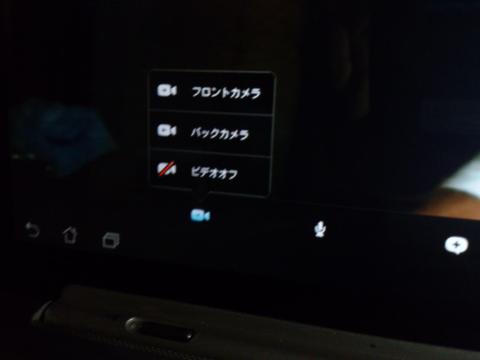
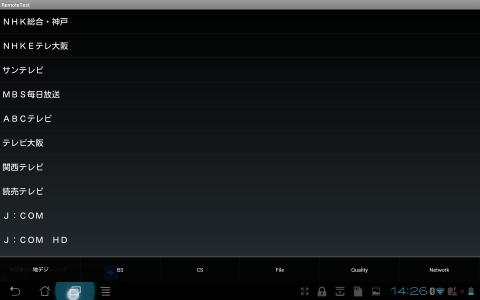
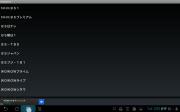

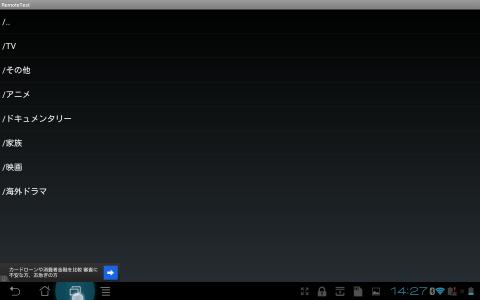
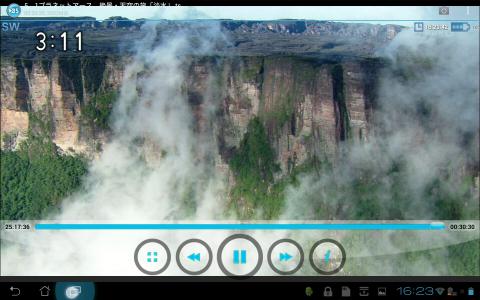
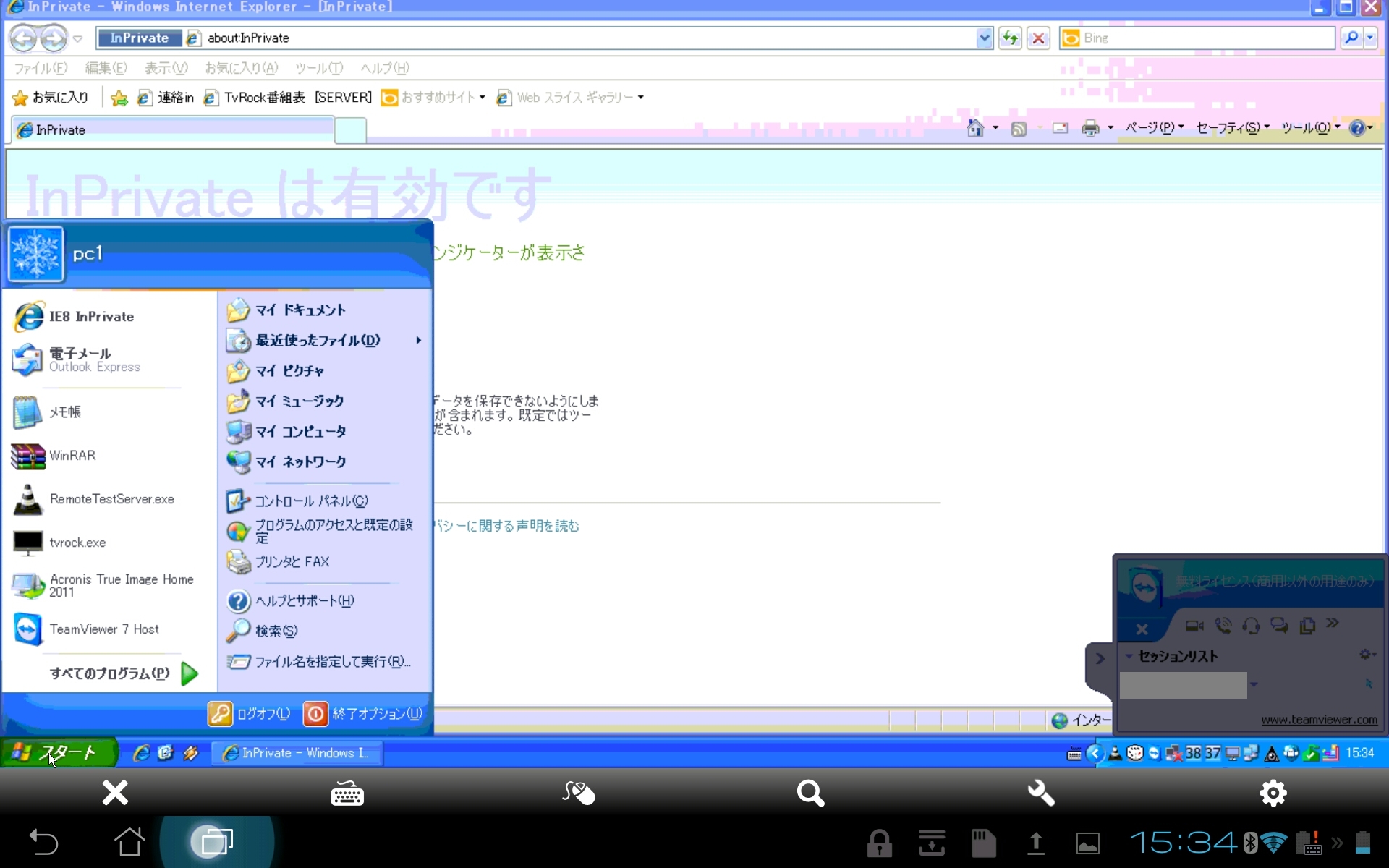
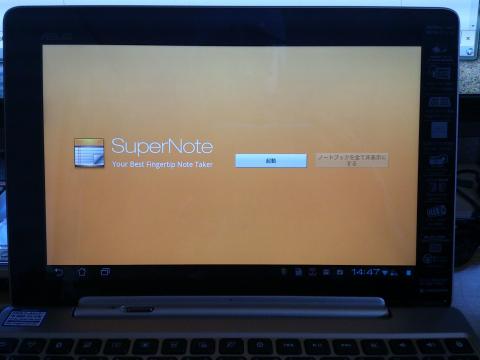
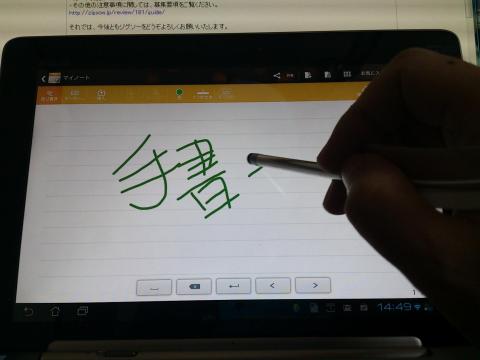

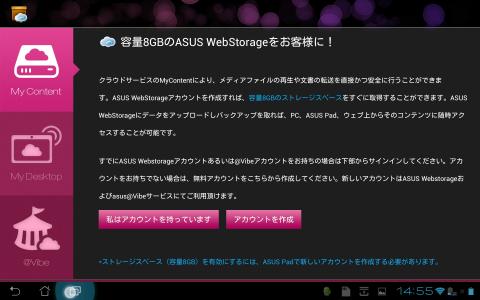
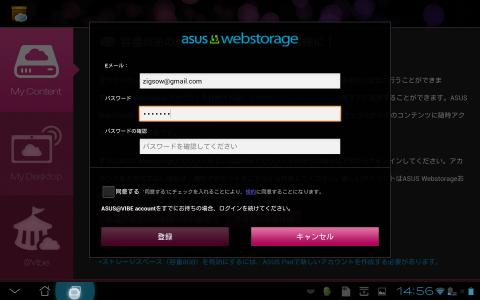
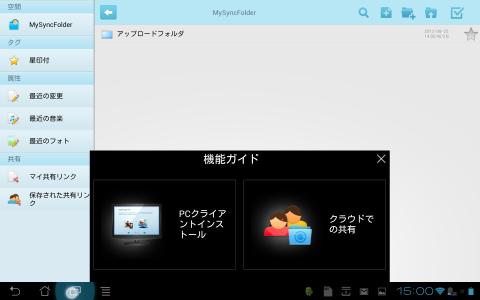
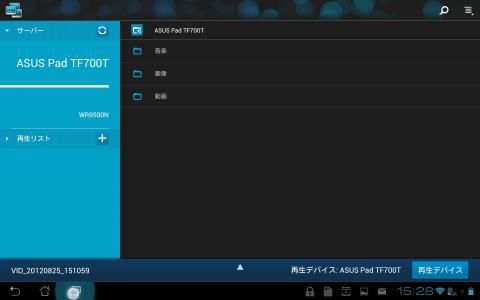
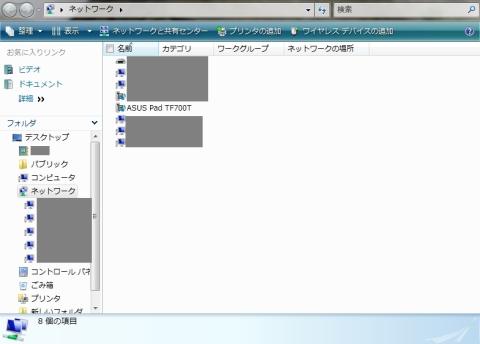
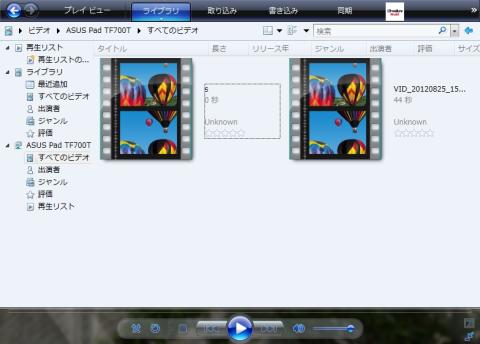

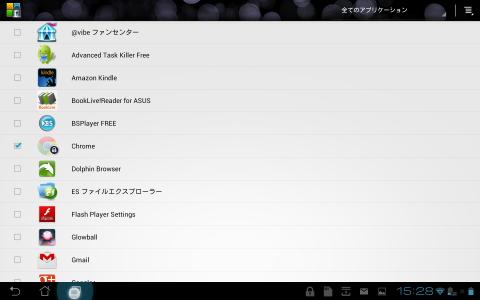
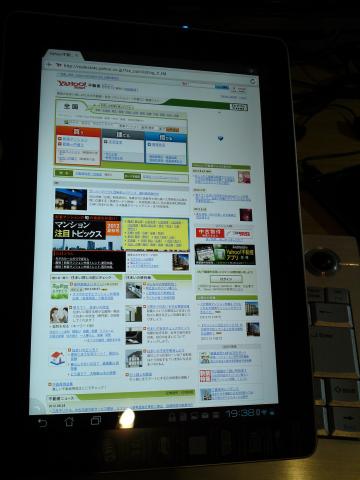









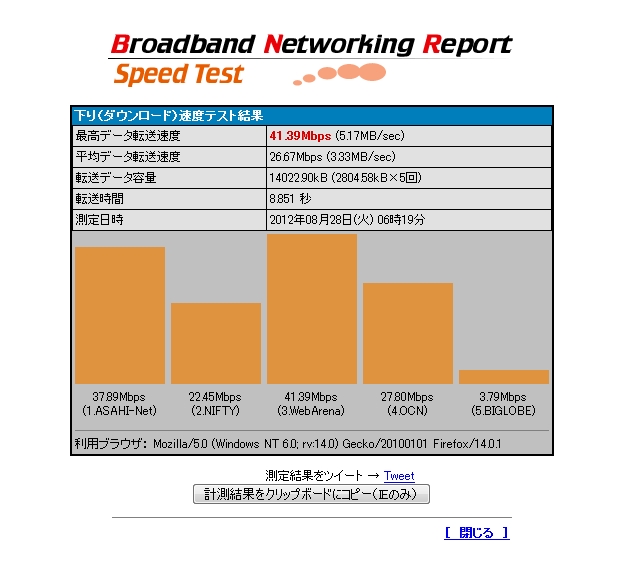
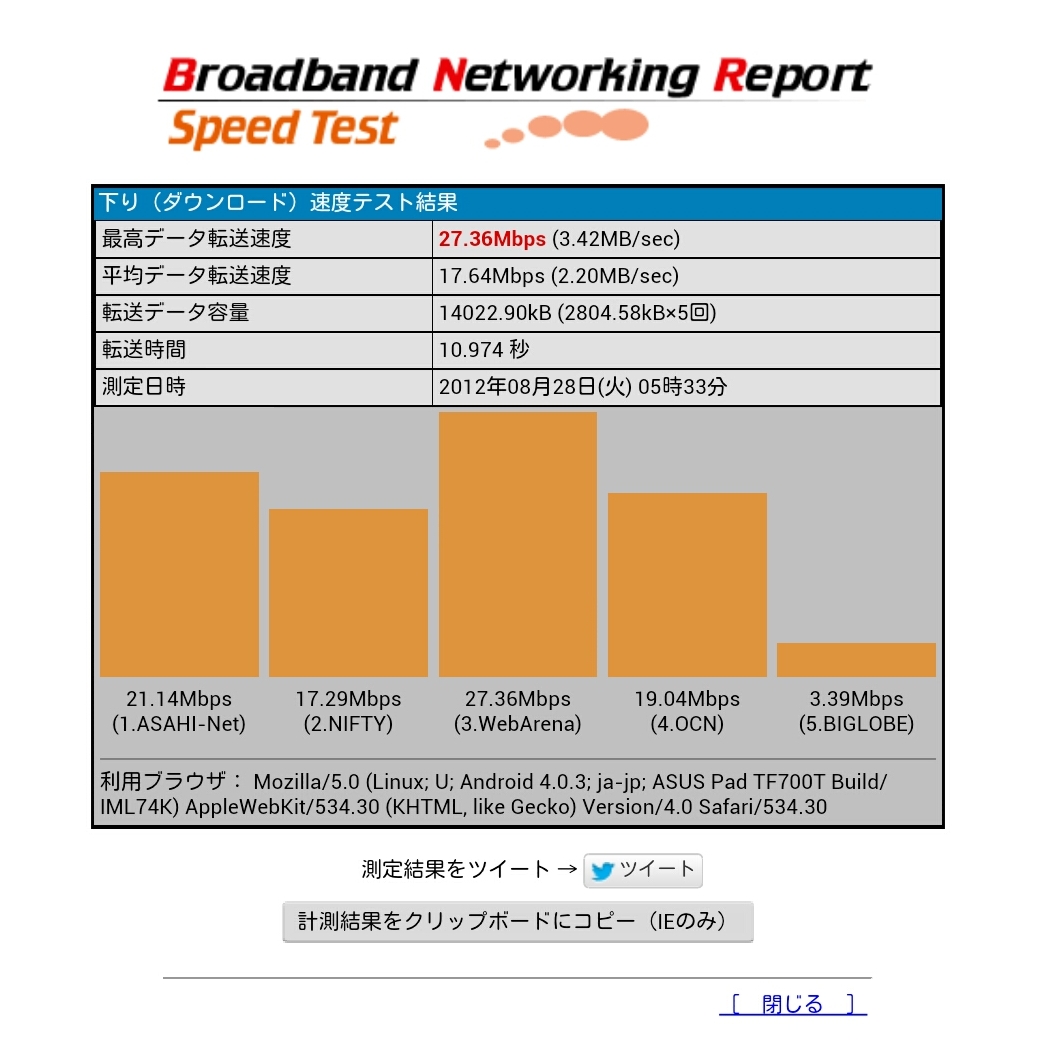





とーさんさん
2012/08/27
レビューご苦労様でした。
自分にはもう一つ分かりにくかったソフトを
詳しく解説レビューしてあり感謝します。
参考にさせて頂きます。
jirさん
2012/08/27
ちょっと人に渡す時も安心かも
nnsuteさん
2012/08/28
コメントありがとうございます 。
とーさんさんのレビュー画像きれいでしたね。
自分のはちょっと手を抜きすぎたなと反省してるとこです。
付属ソフトについては、pcに詳しい人ならすぐわかると思いますが、特に説明書が入ってるわけでもないですし、さすがにちょっと説明不足ですよね。
nnsuteさん
2012/08/28
はじめましてー、コメントありがとうございます。
ロックできる機能はとても便利ですね。
一度に全部の機能を選択してロックすることもできるので、他人にに特定のアプリだけ使わせることができるので結構助かります。
nnsuteさん
2012/09/01
アクティブなおものだちは数人だけなので、coolを入れて下さった方は、ほとんどが通りすがりのZigsowメンバーさんになります。
おものだちでもないのにかかわらず、このような素人レビューにたくさんのCoolを入れていただき感謝いたします。
みなさん、ありがとうございます。